システムがユーザーモードの場合、セキュアブートを有効にできます
セキュア ブートは、PC 業界のメンバーによって開発されたセキュリティ標準で、デバイスが OEM (相手先ブランド供給メーカー) によって信頼されたソフトウェアのみを起動して実行できるようにするためのものです。 Windows 11 では、セキュア ブートが基本要件です。セキュア ブートを有効にすると、セットアップ モードで SYSTEM エラーが発生した場合、これはシステムが現在ユーザー モードであることを示している可能性があります。この場合、この記事で説明する解決策が役に立ちます。
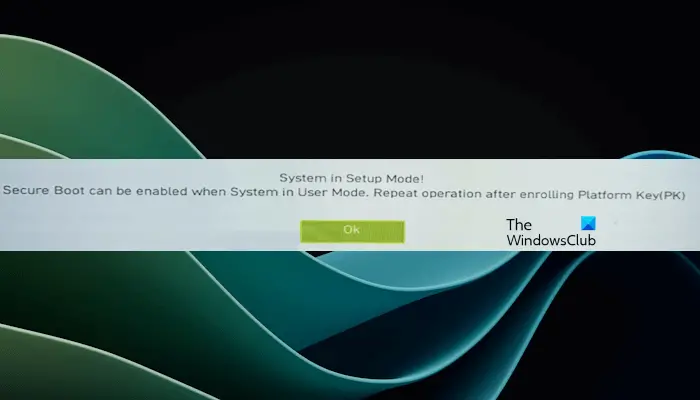
システムがユーザー モードの場合、セキュア ブートを有効にできます
デバイスでセキュア ブートを有効にすると、「システムがユーザー モードのときにセキュア ブートを有効にできます。」というエラーが表示される場合があります。 Windows 11 をインストールするには、システムでセキュア ブートを有効にする必要があります。それにもかかわらず、セキュア ブートを使用せずに Windows 11 をインストールする他の方法が存在します。
一部のゲームでは、適切に実行するためにセキュア ブート オプションを有効にする必要がある場合があります。セキュア ブート オプションをバイパスして Windows 11 を正常にインストールした場合、これらのゲームは正しくプレイできない可能性があります。したがって、この問題を解決することが重要です。このエラーを解決するためのヒントをいくつか紹介します。
すべての修正を詳しく見てみましょう。
1]ハードドライブのパーティションスタイルを確認してください
最初のステップは、ハードディスクのパーティション タイプを確認することです。これを行うには、次の手順に従います。
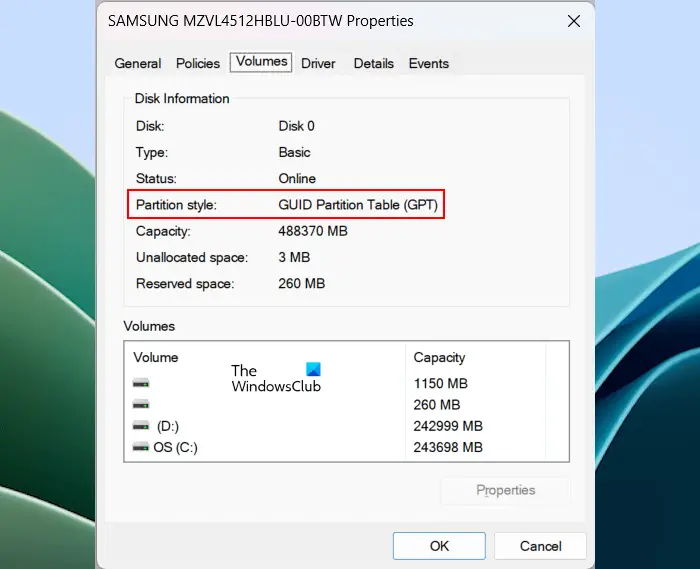
ハードドライブがMBRパーティションタイプを採用している場合は、GPTへの変換を検討してください。通常、MBR を GPT に変換するとデータが失われますが、データを失わずにこの変換を完了するのに役立つ特別なツールと方法がいくつかあります。したがって、この操作を実行する前に、予期せぬ事態が発生した場合に備えて、必ず重要なデータをバックアップしてください。そうすることで、データが完全に保護され、パーティション タイプの変換中に重要な情報が失われることがなくなります。
次に、セキュア ブートを有効にしてみます。セキュア ブートを有効にできない場合は、他の修正を試してください。
2]CSMを閉じる
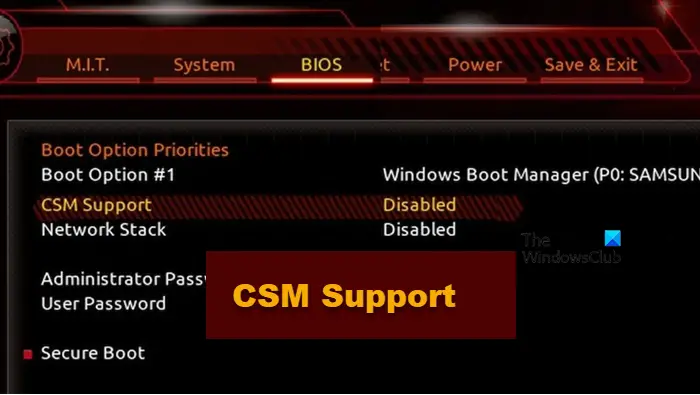
最新のコンピューター システムには UEFI サポートが備わっています。このようなコンピュータ システムでは、CSM サポートは必要ありません。したがって、システムで CSM が有効になっている場合は、無効にすることができます。マザーボードのブランドが異なると、BIOS で CSM を無効にする方法が異なる場合があります。 BIOS で CSM を無効にする正確な方法を知るには、コンピューターのマザーボードの製造元の公式 Web サイトにアクセスする必要があります。
3]システム モードをユーザーに変更します
エラー メッセージには、システムがユーザー モードのときにセキュア ブートを有効にできることが記載されています。したがって、システムがセットアップ モードの場合、セキュア ブートを有効にすることはできません。セットアップモードをユーザーモードに変更すると、セキュアブートを有効にすることができます。
マザーボードのブランドが異なると、システム モードとユーザー モードの切り替え方法が異なる場合があります。具体的な操作方法については、マザーボードのユーザーマニュアルまたは公式Webサイトを参照してください。
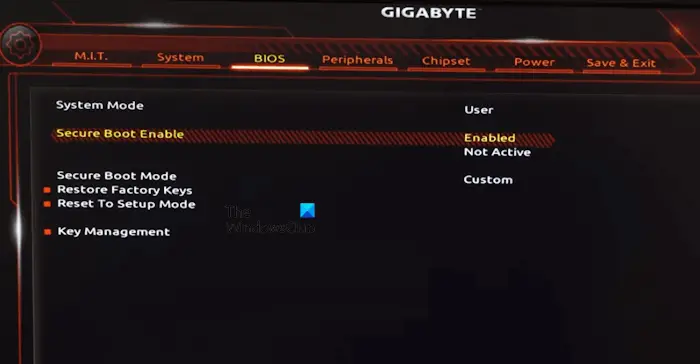
たとえば、MSI および GB マザーボードでは、デフォルトの工場出荷時のキーをインストールする必要があります。これを行う手順は次のとおりです:
システムのリセットに関するポップアップ メッセージが表示される場合があります。 「いいえ」をクリックします。これで、セキュア ブートを有効にできるようになります。セキュア ブートを有効にした後、セキュア ブート モードを標準に戻します。 BIOS 設定を保存して終了します。
4]プラットフォーム キーの生成 (ASUS Phantom ゲーミング マザーボード ユーザー向け)
このソリューションは、ASUS Phantom ゲーミング マザーボード ユーザー向けです。システムにこのマザーボードが搭載されており、デフォルトのセキュア ブート キーをインストールできない場合は、プラットフォーム キーを生成できます。
これを行うには、コンピュータの BIOS に入り、[セキュリティ] タブに移動します。そこには、「キー管理」というオプションが表示されます。それを選択し、[ビルド オプション] または [ビルド オプション] に類似したものを選択します。
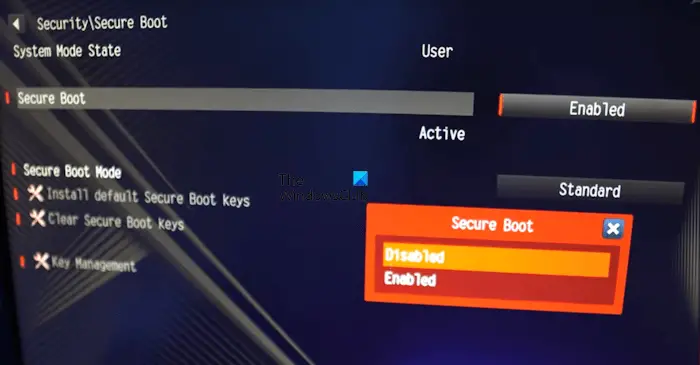
BIOS の [セキュア ブート] ページに戻り、セキュア ブート モードを標準からカスタムに切り替えます。これにより、デフォルトのセキュア ブート キーをインストールするオプションが有効になります。 [デフォルトのセキュア ブート キーのインストール] オプションをクリックします。これが完了したら、セキュアブートを有効にします。
セキュア ブートを有効にした後、セキュア ブート モードを標準に戻します。変更を保存して終了します。
5]BIOS 設定をデフォルト設定に復元します
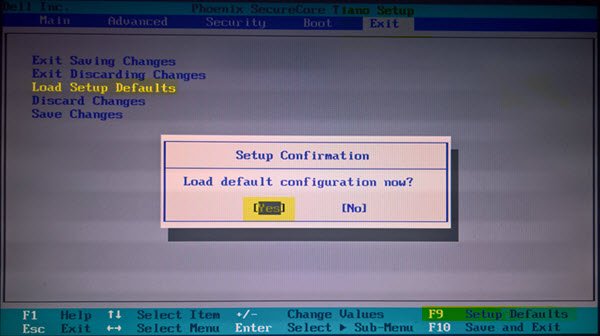
上記のどの修正を行っても問題が解決しない場合は、すべての BIOS 設定をデフォルト設定に戻すことができます。これを実行すると、セキュア ブートを有効にできるようになります。 BIOS 設定をデフォルトにリセットする前に、BIOS で行ったすべての変更を書き留めて、セキュア ブートを有効にした後にこれらすべての変更を再度実行できるようにすることをお勧めします。
これがお役に立てば幸いです。
システム構成でセキュア ブートを有効にするにはどうすればよいですか?
システム構成またはメッセージ構成でセキュア ブートを有効にするオプションはありません。したがって、デバイスでセキュア ブートを有効にするには、BIOS 設定を入力する必要があります。 BIOS に入る秘密キーを確認するには、コンピュータの製造元の公式 Web サイトにアクセスしてください。
セキュア ブートを有効にできないのはなぜですか?
セキュア ブートを有効にできない、またはシステムでセキュア ブート オプションがグレー表示になっている理由は多数考えられます。セキュア ブート オプションを無効にするように設定を変更した可能性があります。この問題を解決する最も簡単な方法は、BIOS を工場出荷時のデフォルト設定にリセットすることです。
次をお読みください: セキュア ブートを有効にした後、Windows コンピュータが起動しません。
以上がシステムがユーザーモードの場合、セキュアブートを有効にできますの詳細内容です。詳細については、PHP 中国語 Web サイトの他の関連記事を参照してください。

ホットAIツール

Undresser.AI Undress
リアルなヌード写真を作成する AI 搭載アプリ

AI Clothes Remover
写真から衣服を削除するオンライン AI ツール。

Undress AI Tool
脱衣画像を無料で

Clothoff.io
AI衣類リムーバー

Video Face Swap
完全無料の AI 顔交換ツールを使用して、あらゆるビデオの顔を簡単に交換できます。

人気の記事

ホットツール

メモ帳++7.3.1
使いやすく無料のコードエディター

SublimeText3 中国語版
中国語版、とても使いやすい

ゼンドスタジオ 13.0.1
強力な PHP 統合開発環境

ドリームウィーバー CS6
ビジュアル Web 開発ツール

SublimeText3 Mac版
神レベルのコード編集ソフト(SublimeText3)

ホットトピック
 7908
7908
 15
15
 1652
1652
 14
14
 1411
1411
 52
52
 1303
1303
 25
25
 1248
1248
 29
29
 Dockerの画像を更新する方法
Apr 15, 2025 pm 12:03 PM
Dockerの画像を更新する方法
Apr 15, 2025 pm 12:03 PM
Docker画像を更新する手順は次のとおりです。最新の画像タグ新しい画像をプルする新しい画像は、特定のタグのために古い画像を削除します(オプション)コンテナを再起動します(必要に応じて)
 phpmyAdminの脆弱性の概要
Apr 10, 2025 pm 10:24 PM
phpmyAdminの脆弱性の概要
Apr 10, 2025 pm 10:24 PM
PHPMyAdminセキュリティ防衛戦略の鍵は次のとおりです。1。PHPMyAdminの最新バージョンを使用し、PHPとMySQLを定期的に更新します。 2.アクセス権を厳密に制御し、.htaccessまたはWebサーバーアクセス制御を使用します。 3.強力なパスワードと2要素認証を有効にします。 4.データベースを定期的にバックアップします。 5.機密情報が公開されないように、構成ファイルを慎重に確認します。 6。Webアプリケーションファイアウォール(WAF)を使用します。 7.セキュリティ監査を実行します。 これらの測定は、不適切な構成、古いバージョン、または環境セキュリティのリスクにより、PHPMyAdminによって引き起こされるセキュリティリスクを効果的に削減し、データベースのセキュリティを確保することができます。
 Oracleデータベースの作成方法Oracleデータベースの作成方法
Apr 11, 2025 pm 02:36 PM
Oracleデータベースの作成方法Oracleデータベースの作成方法
Apr 11, 2025 pm 02:36 PM
Oracleデータベースを作成するには、一般的な方法はDBCAグラフィカルツールを使用することです。手順は次のとおりです。1。DBCAツールを使用してDBNAMEを設定してデータベース名を指定します。 2. SyspasswordとSystemPassWordを強力なパスワードに設定します。 3.文字セットとNationalCharactersetをAL32UTF8に設定します。 4.実際のニーズに応じて調整するようにMemorySizeとTableSpacesizeを設定します。 5. logfileパスを指定します。 高度な方法は、SQLコマンドを使用して手動で作成されますが、より複雑でエラーが発生しやすいです。 パスワードの強度、キャラクターセットの選択、表空間サイズ、メモリに注意してください
 Centos HDFS構成の一般的な誤解は何ですか?
Apr 14, 2025 pm 07:12 PM
Centos HDFS構成の一般的な誤解は何ですか?
Apr 14, 2025 pm 07:12 PM
Hadoop分散ファイルシステム(HDFS)構成の一般的な問題とソリューションは、CentOSにHadoophDFSクラスターを構築する際に、パフォーマンスの劣化、データの損失、さらにはクラスターが開始できない場合があります。この記事では、これらの一般的な問題とそのソリューションをまとめて、これらの落とし穴を回避し、HDFSクラスターの安定性と効率的な動作を確保します。ラックアウェア構成エラー:問題:ラックアウェア情報が正しく構成されていないため、データブロックレプリカの不均一な分布とネットワーク負荷が増加します。解決策:hdfs-site.xmlファイルでラックアウェア構成を再確認し、hdfsdfsadmin-printtopoを使用します
 Oracle11Gデータベースの移行ツールとは何ですか?
Apr 11, 2025 pm 03:36 PM
Oracle11Gデータベースの移行ツールとは何ですか?
Apr 11, 2025 pm 03:36 PM
Oracle 11g移行ツールを選択する方法は?移行ターゲットを決定し、ツール要件を決定します。主流のツール分類:Oracle独自のツール(Expdp/IMPDP)サードパーティツール(Goldengate、Datastage)クラウドプラットフォームサービス(AWS、Azureなど)は、プロジェクトのサイズと複雑さに適したツールを選択します。 FAQとデバッグ:ネットワークの問題許可データの一貫性の問題スペースの最適化とベストプラクティスの不十分:並列処理データ圧縮インクリメンタル移行テスト
 Oracleからすべてのデータを削除する方法
Apr 11, 2025 pm 08:36 PM
Oracleからすべてのデータを削除する方法
Apr 11, 2025 pm 08:36 PM
Oracleのすべてのデータを削除するには、次の手順が必要です。1。接続を確立します。 2。外部のキーの制約を無効にします。 3.テーブルデータを削除します。 4.トランザクションを送信します。 5.外部キーの制約を有効にします(オプション)。データの損失を防ぐために、実行前にデータベースを必ずバックアップしてください。
 Oracleデータベースで構成されているファイルの種類は何ですか?
Apr 11, 2025 pm 03:03 PM
Oracleデータベースで構成されているファイルの種類は何ですか?
Apr 11, 2025 pm 03:03 PM
Oracle Databaseファイル構造には、データファイル:実際のデータの保存が含まれます。制御ファイル:データベース構造情報を記録します。ログファイルをやり直す:データの一貫性を確保するために、トランザクション操作を記録します。パラメーターファイル:パフォーマンスを最適化するためのデータベースを実行するパラメーターを含みます。アーカイブログファイル:災害復旧のためのバックアップREDOログファイル。
 Oracle Lockテーブルを解く方法
Apr 11, 2025 pm 07:45 PM
Oracle Lockテーブルを解く方法
Apr 11, 2025 pm 07:45 PM
Oracleロックテーブルは、ロック情報を表示し、ロックされたオブジェクトとセッションを見つけることで解決できます。キルコマンドを使用して、アイドルロックされたセッションを終了します。データベースインスタンスを再起動し、すべてのロックをリリースします。 Alter System Kill Sessionコマンドを使用して、頑固なロックセッションを終了します。プログラマティックロック管理には、DBMS_LOCKパッケージを使用します。クエリを最適化して、ロック周波数を減らします。ロック互換性レベルを設定して、ロックの競合を減らします。並行性制御メカニズムを使用して、ロック要件を削減します。自動デッドロック検出を有効にすると、システムはデッドロックセッションを自動的にロールバックします。




